ロードマップ レイアウトについて
ロードマップ レイアウトには、構成可能な期間にわたってプロジェクトの概要が視覚化されます。また、項目をドラッグすることで、開始日と目標日、または選んだ繰り返しに反映させることができます。 ロードマップでは、カスタム日付フィールドと繰り返しフィールドを使って issue、pull request、ドラフト issue がタイムラインに配置されるので、作業を経時的に追跡し、進捗状況を監視できます。
また、垂直線を表示して、繰り返し、マイルストーン、プロジェクト内の項目の日付など、プロジェクトの重要な日付を強調表示することもできます。 これらのマーカーは、今後のワークロードの概要と、それが繰り返しやマイルストーンにどのように分散されているかを明確に把握するのに役立ちます。
ロードマップ レイアウトを使うためのビューの変更の詳細については、「ビューのレイアウトを変更する」を参照してください。
開始日とターゲット日のフィールドの設定
ロードマップが項目の配置に使用する日付または繰り返しフィールドを設定できます。 ビューをロードマップ レイアウトに設定すると、GitHub は、既に設定されている既存の日付および繰り返しフィールドの使用を試みます。 新しいフィールドの作成の詳細については、「日付フィールドについて」と「繰り返しフィールドについて」を参照してください。
-
ロードマップの右上にある [Date fields] をクリックします。

-
新しい日付または繰り返しフィールドを作る必要がある場合は、 [New field] をクリックし、フィールドの名前を入力して、[Save] をクリックします。 その後、新しいフィールドを選ぶか、別のフィールドを作成できます。
-
[開始日] と [ターゲット日] で日付または繰り返しフィールドを選びます。
垂直マーカーの設定
ロードマップで垂直マーカーを構成すると、イテレーション、プロジェクト内の項目の日付、プロジェクト内の項目に関連付けられているマイルストーンを表示できます。
-
ロードマップの右上にある [Markers] をクリックします。
![ロードマップ レイアウトのメニュー バーを示すスクリーンショット。 [マーカー] ボタンがオレンジ色の枠線で強調されています。](/assets/cb-9308/images/help/projects-v2/markers.png)
-
メニューで、ロードマップに表示するマーカーを選びます。
ズーム レベルの設定
ロードマップでの項目の密度を選べます。 拡大して一度に 1 か月を表示したり、概要を見るために、縮小して 3 か月や 1 年を表示したりできます。
-
ロードマップの右上にある をクリックします。
![ロードマップ レイアウトのメニュー項目のスクリーンショット。 [ズーム] ボタンがオレンジ色の四角形で囲まれています。](/assets/cb-3486/images/help/projects-v2/roadmap-zoom-button.png)
-
[月] 、 [四半期] 、または [年] を選びます。
フィールド値によるスライス
項目をフィールドごとにスライスして、フィールド値のリストを別のパネルに表示できます。 スライス パネルで値をクリックすると、現在のビューは、その値を持つ項目のみを表示するように調整されます。 スライス パネルは、ビューに適用されている現在のフィルターで動作します。
メモ
タイトル、レビュアー、リンクされた pull request でスライスすることはできません。
-
現在開いているビューの名前の横にある をクリックします。

-
「スライス バイ」をクリックします。
-
スライスするフィールドをクリックします。
-
必要に応じて、スライスを無効にするには、リストの下部にある [ No slicing] をクリックします。
スライス パネルを開くと、スライス パネルの上部にあるメニューを使用して、現在のフィールドを変更できます。
フィールドの値でソート
項目はフィールドの値で並べ替えることができます。
-
現在開いているビューの名前の横にある をクリックします。

-
[並べ替え] をクリックします。
-
並べ替えるフィールドをクリックします。
-
必要に応じて、2 番目の並べ替えを追加するには、別のフィールドをクリックします。
-
必要に応じて、いずれかのフィールドの並べ替えの方向を変更するには、もう一度そのフィールドをクリックします。
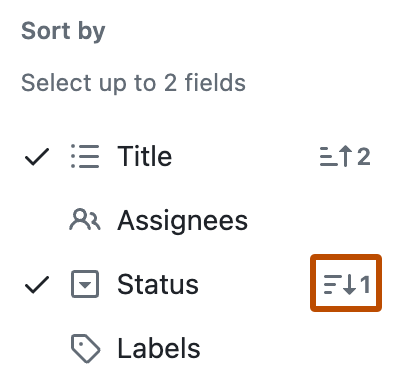
-
必要に応じて、並べ替えを削除するには、並べ替えられたフィールドの 1 つをクリックするか、リストの下部にある [No sorting] をクリックします。
フィールドの値でのグループ化
カスタム フィールドの値で項目をグループ化できます。
メモ
タイトル、ラベル、レビュー担当者、またはリンクされた pull request ごとにグループ化することはできません。
-
現在開いているビューの名前の横にある をクリックします。

-
[ Group by] をクリックします。
-
グループ化するフィールドをクリックします。
-
必要に応じて、グループ化を無効にするには、一覧の下部にある [ No grouping] をクリックします。
数値フィールドの合計を表示する
グループや列の項目の数など、1 つ以上のフィールドの合計を表示するようにビューを構成できます。 たとえば、各項目の完了に要する時間数を追跡する数値フィールドがある場合は、グループまたは列ごとにそれらの時間の合計を表示できます。
ボード レイアウトでは、フィールドの合計は各列の先頭に表示されます。 テーブル レイアウトとロードマップ レイアウトでは、フィールドによるグループ化を有効にすると、フィールドの合計が各グループのヘッダーに含まれます。
-
現在開いているビューの名前の横にある をクリックします。

-
[ Field sum] をクリックします。
-
含めるフィールドを選びます。